Extreme Performance funktioniert nicht im MSI Dragon Center: 5 Lösungen
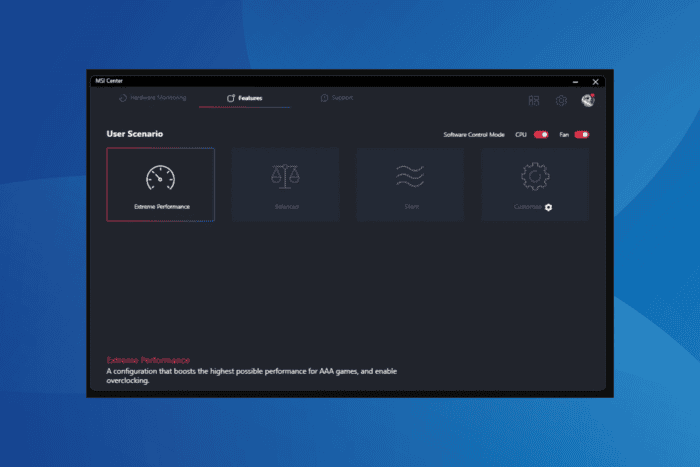
In der Vergangenheit habe ich unzählige Berichte darüber gesehen, dass der Extreme Performance Modus im MSI Dragon Center nicht funktioniert. Dies geschieht normalerweise aufgrund fehlender Berechtigungen, eines Fehlers in der App, fehlerhaft konfigurierter Einstellungen, einer unsachgemäßen Installation und wenn die benötigten Dienste nicht laufen.
Bevor Sie mit den Lösungen fortfahren, starten Sie den PC neu, installieren Sie alle ausstehenden Windows- und MSI Dragon Center-Updates und deaktivieren Sie alle anderen Sicherheits- oder Leistungsoptimierungssoftware von Drittanbietern.
Was kann ich tun, wenn Extreme Performance im MSI Dragon Center nicht funktioniert?
1. Führen Sie MSI Dragon Center als Administrator aus
- Klicken Sie mit der rechten Maustaste auf den MSI Dragon Center Launcher (.exe-Datei) und wählen Sie Eigenschaften.
-
Gehen Sie zur Registerkarte Kompatibilität und aktivieren Sie das Kontrollkästchen für Dieses Programm als Administrator ausführen.
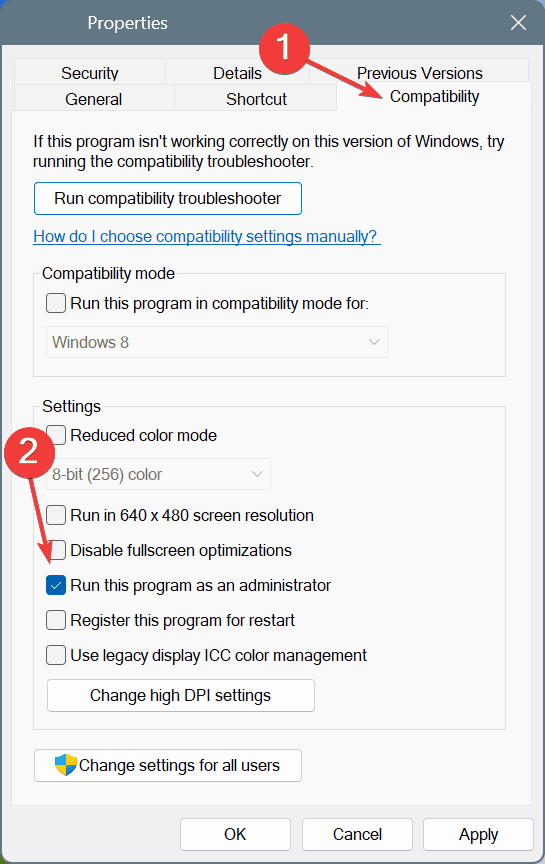
- Klicken Sie auf Übernehmen und OK, um die Änderungen zu speichern.
- Starten Sie MSI Dragon Center erneut und prüfen Sie, ob es Verbesserungen gibt.
2. Führen Sie den MSI Central Service aus
- Drücken Sie Windows + S, um Suche zu öffnen, geben Sie Dienste in das Textfeld ein und klicken Sie auf das entsprechende Ergebnis.
-
Scrollen Sie nach unten, klicken Sie mit der rechten Maustaste auf den MSI Central Service und wählen Sie Eigenschaften.
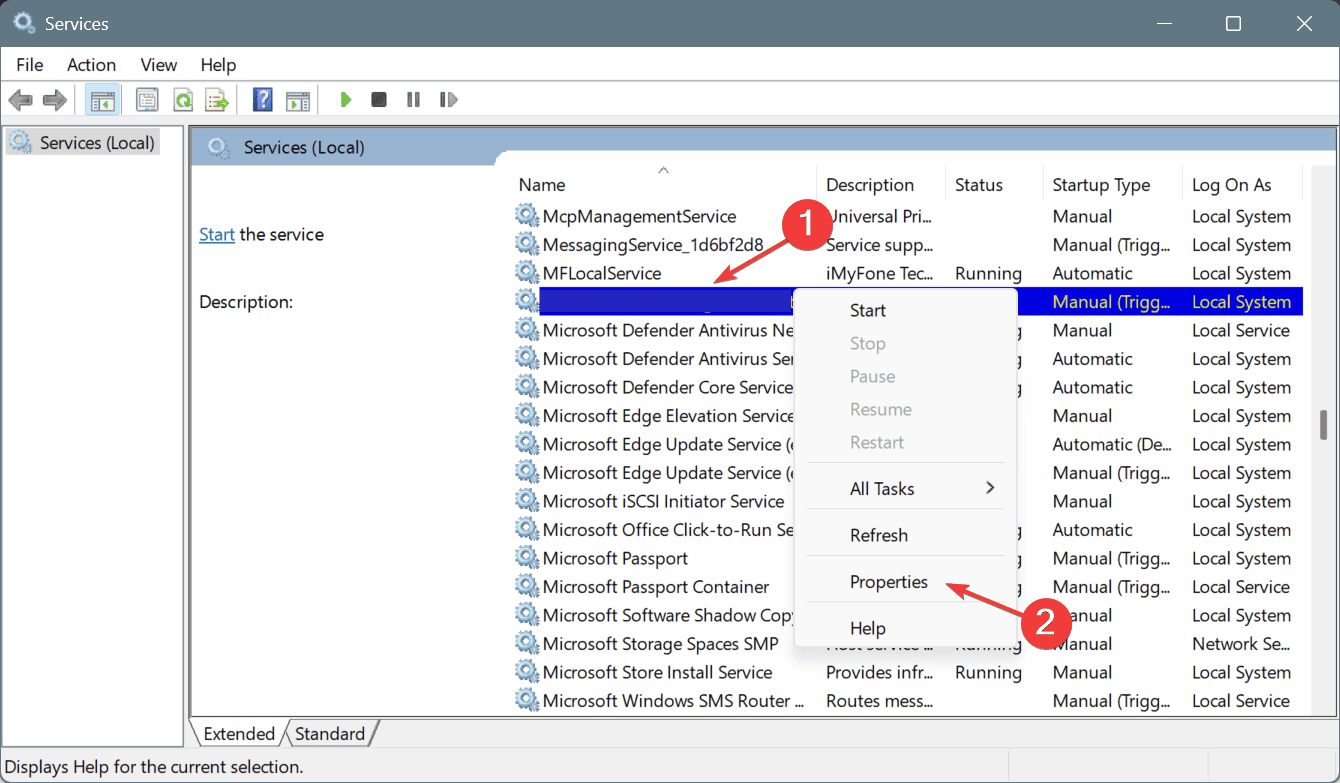
-
Wählen Sie Automatisch im Dropdown-Menü Starttyp und klicken Sie auf Start unter Dienstatus.
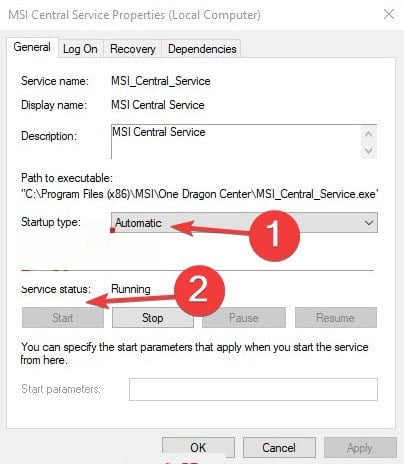
- Klicken Sie auf Übernehmen und OK, um die Änderungen zu speichern, starten Sie dann den PC neu und prüfen Sie auf Verbesserungen.
-
Wenn das Problem weiterhin besteht, aktivieren Sie ähnliche andere Dienste, die mit dem MSI Dragon Center verbunden sind.
MSI Dragon Center führt eine Vielzahl von Diensten auf dem PC für seine effektive Funktion aus, und wenn einer davon falsch konfiguriert oder manuell gestoppt ist, funktioniert Extreme Performance möglicherweise nicht. Um dies zu beheben, aktivieren Sie alle kritischen MSI Dragon Center-Dienste in der Dienste-Konsole.
3. Stellen Sie den PC auf hohe Leistung ein
- Drücken Sie Windows + S, um Suche zu öffnen, geben Sie Systemsteuerung in das Textfeld ein und klicken Sie auf das entsprechende Ergebnis.
-
Klicken Sie auf System und Sicherheit.
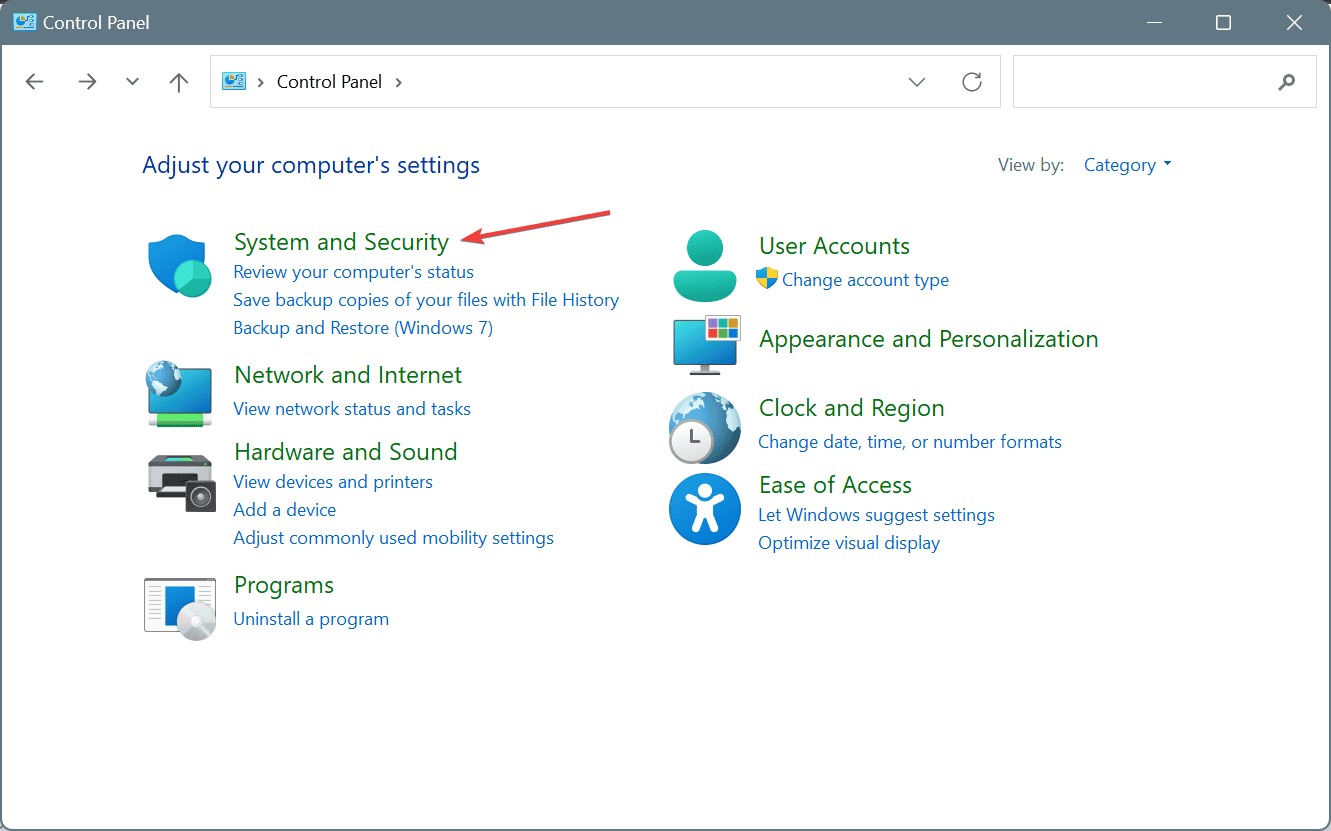
- Klicken Sie auf Energieoptionen ändern unter Energieoptionen.
-
Wählen Sie hier den Eintrag Hohe Leistung aus. Es könnte im Abschnitt “Zusätzliche Pläne” sein.
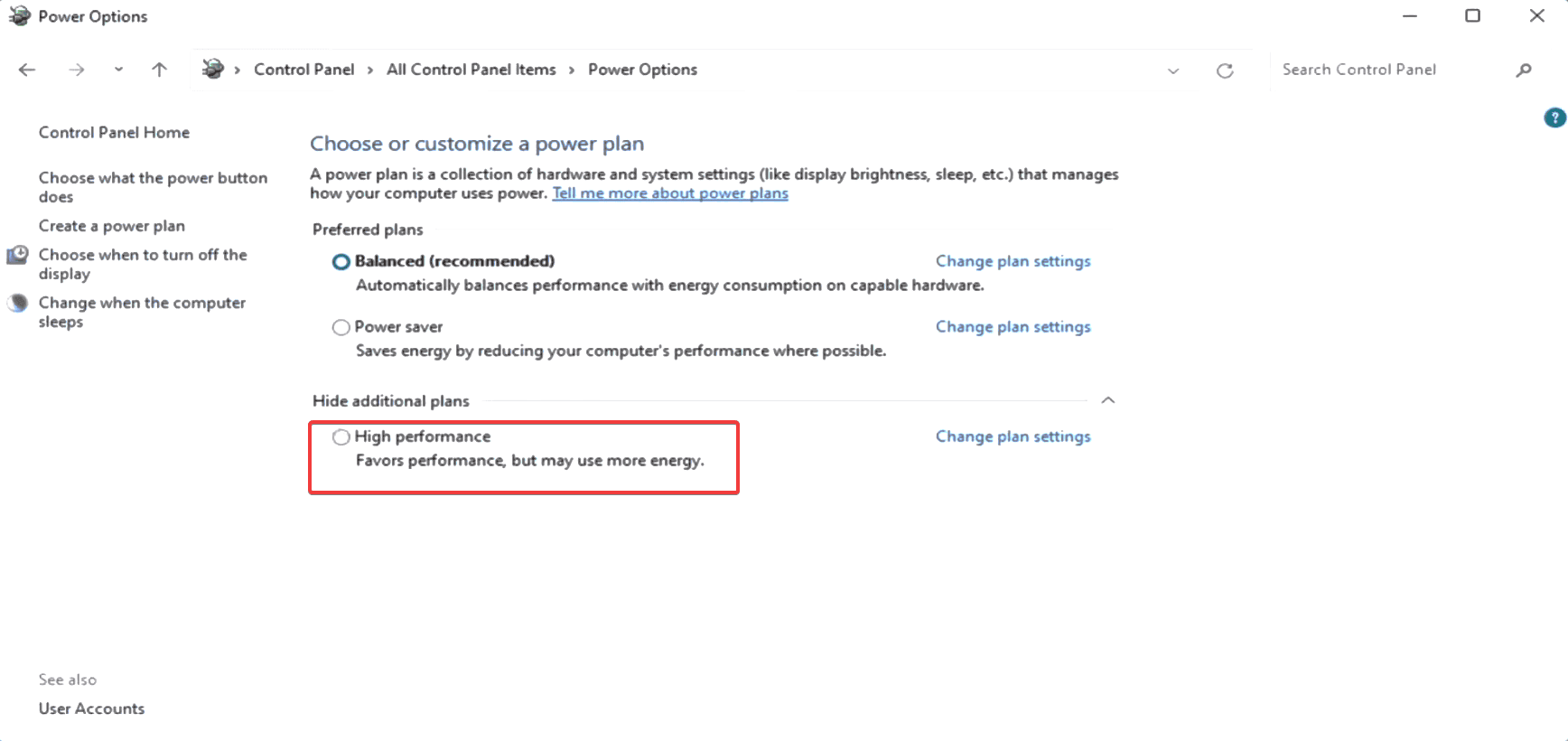
-
Starten Sie nun den PC neu und überprüfen Sie, ob Extreme Performance im MSI Dragon Center funktioniert.
Wenn der aktuelle Energiesparplan Ihres PCs auf Energiesparen eingestellt ist, funktionieren die Extreme Performance-Einstellungen im MSI Dragon Center möglicherweise nicht.
4. Installieren Sie MSI Dragon Center neu
- Drücken Sie Windows + R, um Ausführen zu öffnen, geben Sie appwiz.cpl in das Textfeld ein und drücken Sie die Eingabetaste.
-
Wählen Sie MSI Dragon Center aus der Liste der Apps und klicken Sie auf Deinstallieren.
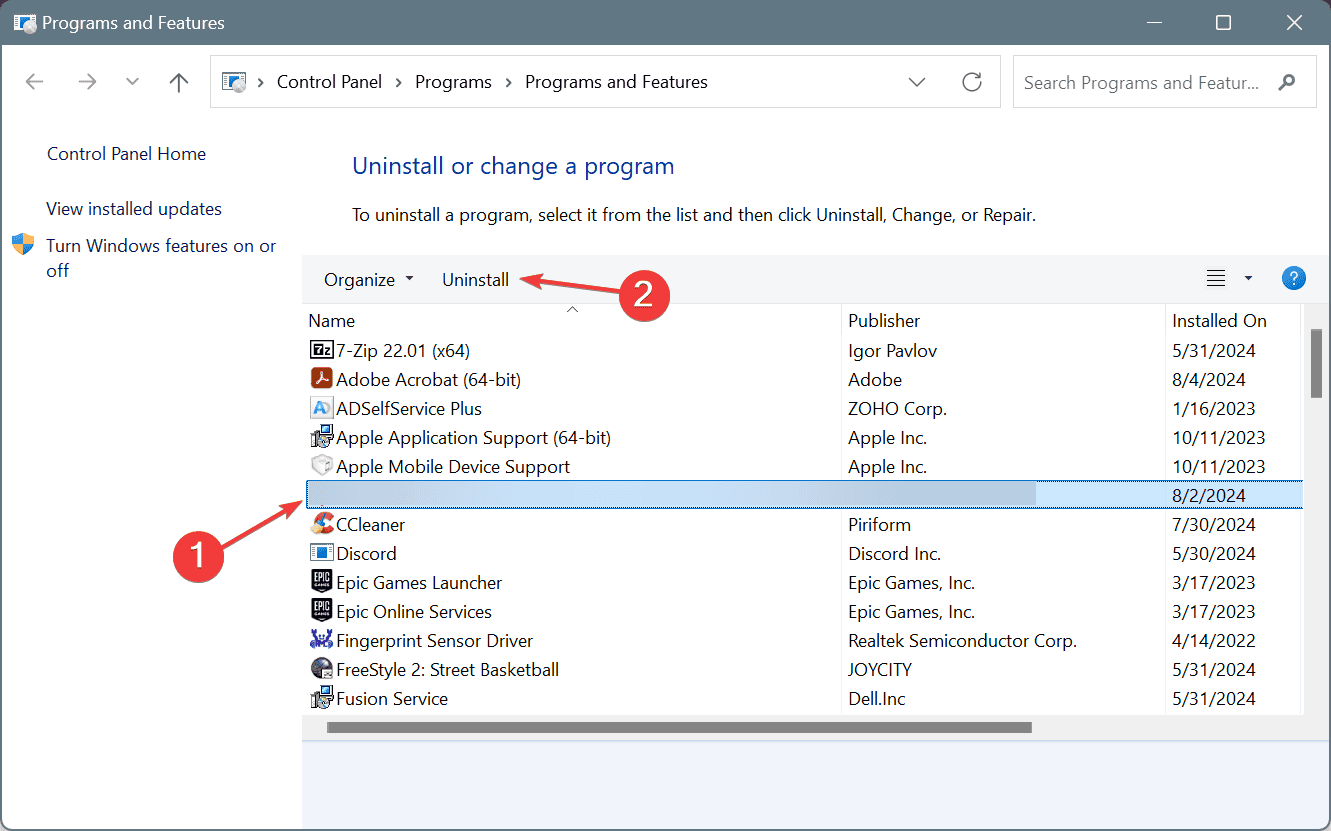
- Befolgen Sie die Anweisungen auf dem Bildschirm, um den Vorgang abzuschließen, und starten Sie dann den PC neu.
-
Gehen Sie jetzt zur offiziellen Website und laden Sie MSI Dragon Center erneut herunter.
Die meisten Probleme mit dem MSI Dragon Center können durch eine Neuinstallation der Software behoben werden, wenn einige Dateien während der vorherigen Installation fehlen oder beschädigt wurden. Falls eine schnelle Entfernung nicht funktioniert, verwenden Sie einen hoch bewerteten Software-Deinstaller, um verbleibende Dateien zu löschen, die mit Windows in Konflikt stehen könnten.
5. Kontaktieren Sie den MSI-Support
Wenn nichts anderes funktioniert, ist die letzte Option, den MSI-Support zu kontaktieren. Sie werden Ihnen helfen, herauszufinden, was hinter dem nicht funktionierenden Extreme Performance Modus im MSI Dragon Center auf Ihrem PC steckt, und eine Lösung anbieten. Oder wenn ein Fehler in der installierten Softwareversion vorliegt, werden sie einen Zeitrahmen für die Bereitstellung des Patches mitteilen.
Denken Sie daran, dass der MSI Dragon Center dafür bekannt ist, Probleme dieser Art zu verursachen. Mit jedem Update berichten Benutzer von fehlerhaften Funktionen. Einige haben Installationsprobleme, während andere feststellen, dass der Gaming Mode nicht funktioniert. Ich empfehle Ihnen, auf eine zuverlässigere Alternative umzusteigen, wenn möglich, oder die integrierten Anpassungen in Windows zu verwenden!
Bevor Sie gehen, lesen Sie unseren Vergleich von MSI Dragon Center und Asus Armoury Crate und entdecken Sie, welche die bessere Wahl ist. Denken Sie daran, dass dies nicht das einzige Kühlproblem ist, und viele haben berichtet, dass Cooler Boost im MSI Dragon Center nicht funktioniert.
Bei Fragen oder um weitere Lösungen mit unseren Lesern zu teilen, hinterlassen Sie einen Kommentar unten.













